Actualizar o cambiar versión
Actualizar o cambiar versión
Hola Bloomers! 👋
En esta guía veremos cómo cambiar la versión de tu servidor o actualizar tu versión actual.
Introducción
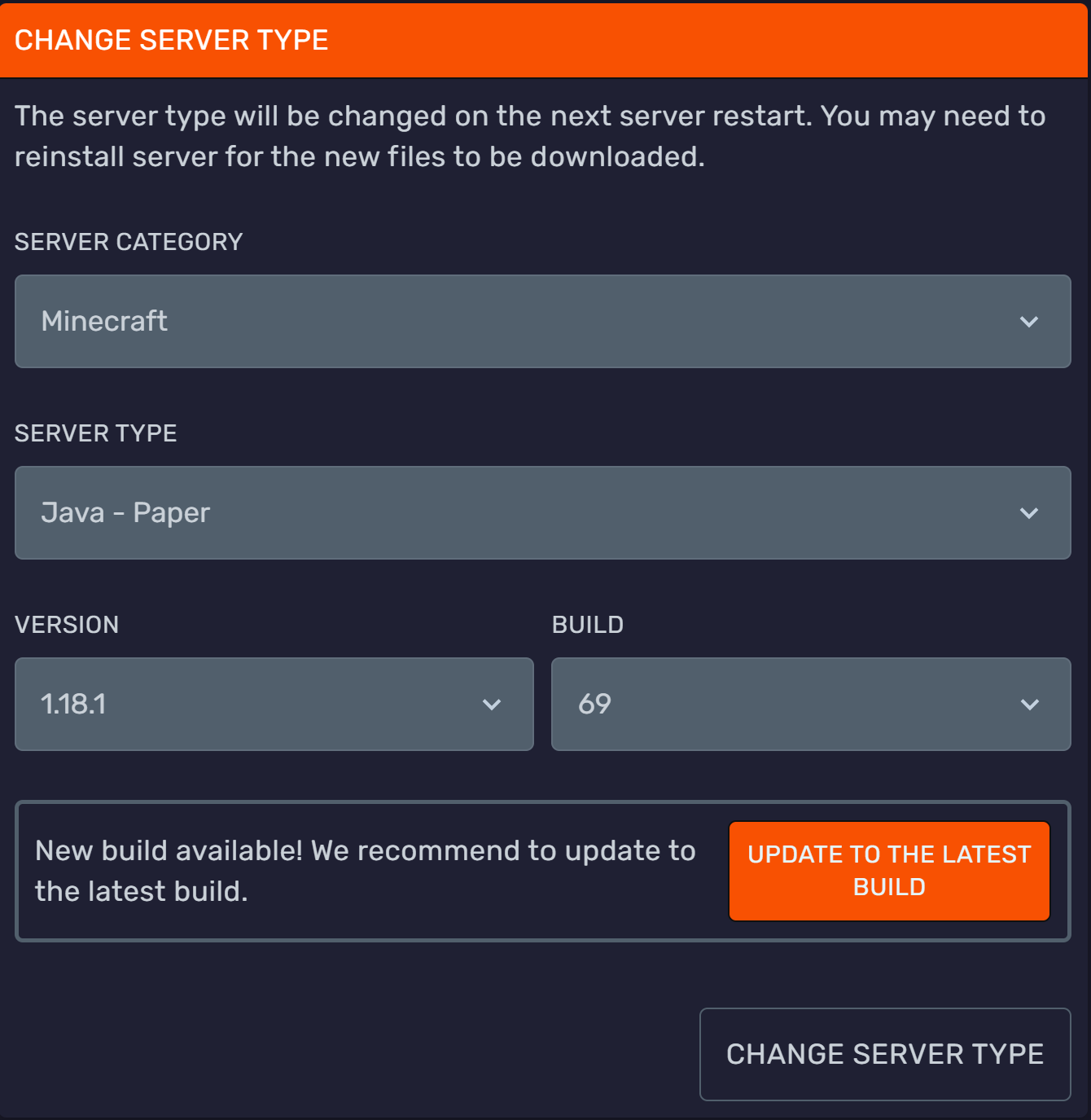
Cambiar la versión de tu servidor en Bloom.host es muy rápido y fácil. Hemos integrado la API de muchos Minecraft jars populares en nuestro panel, para que puedas actualizar o cambiar de versión en segundos sin tener que descargar algo en tu computadora local.
Precauciones
- Antes de actualizar asegúrate de crear y probar un backup de tu servidor entero. Una vez el mundo se haya cambiado de versión, es casi imposible regresarlo a como estaba antes.
Actualizar o cambiar de versión por el panel
Para actualizar o cambiar la versión de tu servidor, dirígete a Duck Panel, selecciona tu servidor y da click en la pestaña de Settings (Ajustes). Ahí encontrarás una caja que dice Change Server Type (Cambiar Tipo de Servidor).
Después de haber seleccionado el tipo de servidor, podrás ver las versiones de Minecraft y builds del software, así como el tipo de servidor que quieres usar: Vanilla, Paper, Forge y otros. Después de esto, da click en Change Server Type (Cambiar Tipo de Servidor) para cambiar el jar, version, o build en la que corre tu servidor. Asegúrate de darle a Reinstall now (Reinstalar ahora) si quieres que la actualización surta efecto.
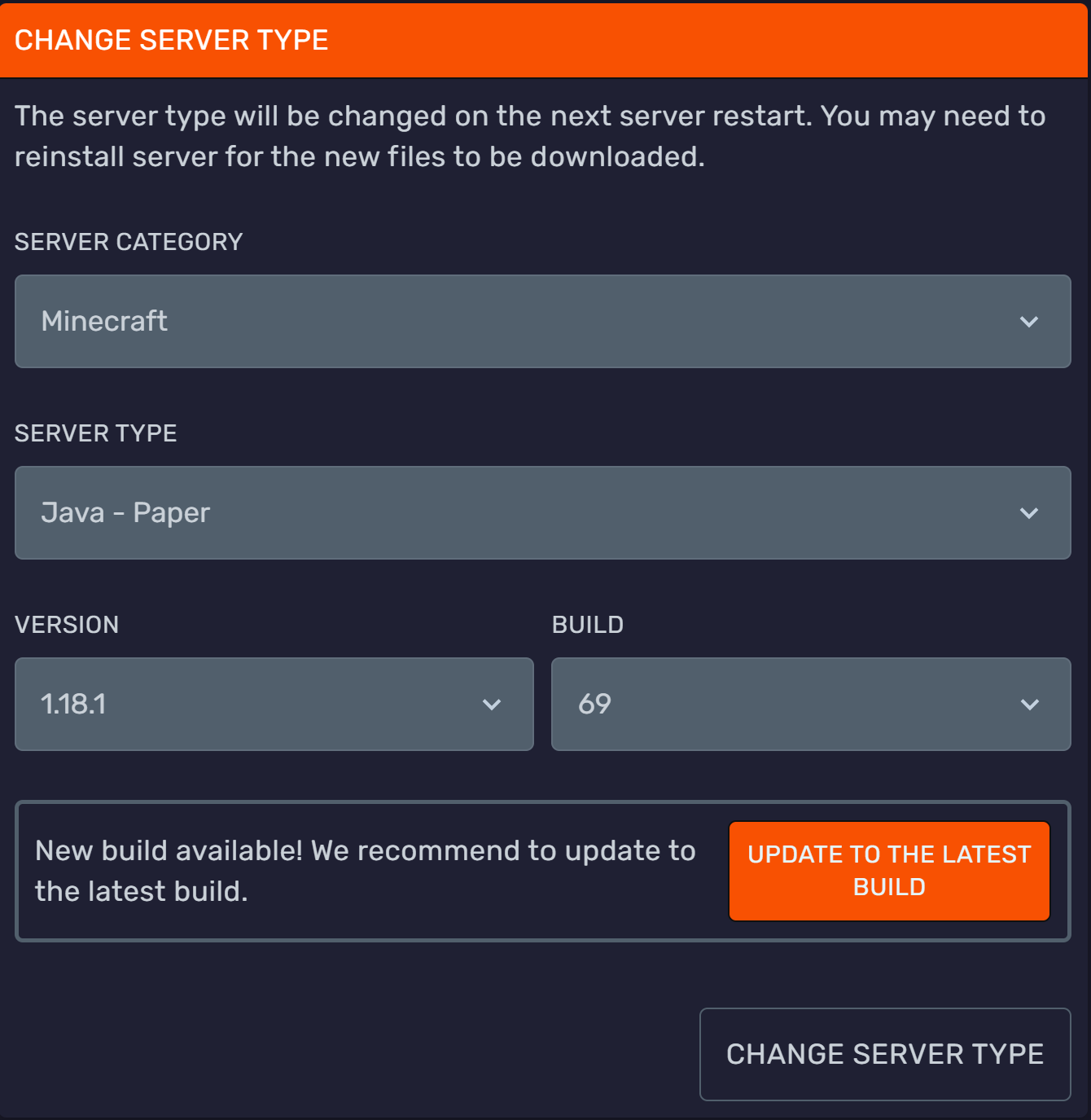
Ten en cuenta que puedes subir de versión de Minecraft, pero no puedes bajar de versión a no ser que borres tu mundo.
Después de seguir los pasos de arriba, puedes revisar periódicamente la pestaña de Settings (Ajustes) y eventualmente verás un mensaje de New build available! We recommend to update to the latest build. (Nueva build disponible! Recomendamos actualizar.) si hay una nueva actualización disponible para tu servidor.
Actualizar manualmente
- Asegúrate que tu servidor está respaldado en un backup completamente.. También sería recomendable testear este backup en un split de prueba o localmente.
- Remueve tu jar actual por SFTP o el Administrador de Archivos.
- Descarga la nueva versión de tu servidor que quieres subir.
- Sube el nuevo jar por por SFTP o el Administrador de Archivos, asegúrate de usar el mismo nombre que usabas antes o de cambiar el nombre del jar en los Ajustes.